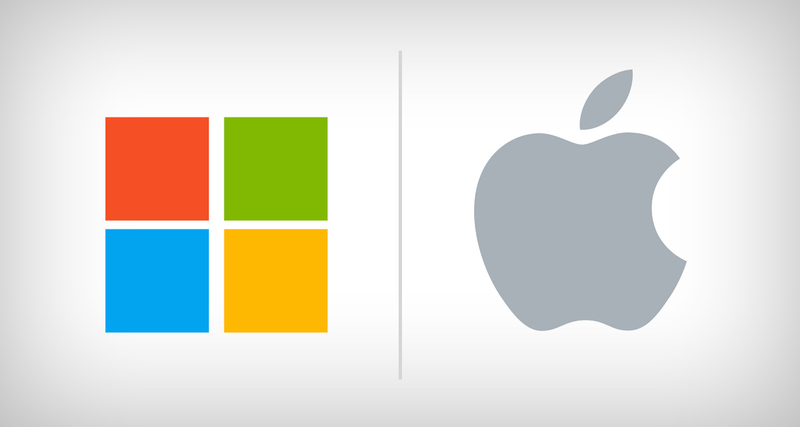Windows 10에서 Orchestrator 서비스 업데이트 검토
Windows 10의 Update Orchestrator Service에 대해 무엇을 알고 있습니까? 소프트웨어 업데이트는 모든 최신 장치에서 매우 어려운 부분입니다. 그러나 업데이트는 최신 기능을 제공하고 취약성을 제거하며 장치를 더 안전하게 만듭니다. 윈도우 10 또한 소프트웨어의 새 모델을 항상 보호하고 실행하는 Windows 업데이트를 제공합니다. 이것은 백그라운드에서 실행될 수있는 Windows 서비스의 도움으로 쉽습니다. Orchestrator 서비스 업데이트 Windows 업데이트를 처리하는 하나의 서비스입니다.
Update Orchestrator Service (UsoSvc) – 알아야 할 모든 것

이름에서 알 수 있듯이 Orchestrator 서비스 업데이트는 Windows 업데이트를 정렬하는 서비스입니다. 그러나이 서비스는 PC의 업데이트도 다운로드, 설치 및 확인합니다. 중지 된 경우 기기에서 최신 업데이트를 다운로드하거나 설치할 수 없습니다.
Windows 10 v1803 이상을 사용하는 동안 PC는 다음과 같이 시작하도록 구성됩니다. 자동 (지연) . 서비스는 원격 프로 시저 호출 (RPC) RPC가 꺼져 있으면 시작할 수 없습니다.
작업 관리자에서 Windows Update가 PC에서 많은 CPU, 메모리 또는 디스크 리소스를 사용하고 있음을 알 수있는 상황이있을 수 있습니다. 그러나 Update Orchestrator Service는 공정한 기회도 책임집니다. 이 서비스가 많은 리소스를 사용하는 주된 이유는 아마도 백그라운드에서 지속적인 업데이트 설치가 있기 때문입니다. 리소스 소비가 일시적인지 확인하고 일정 시간이 지나면 자동으로 해결됩니다.
이 시간 동안 Update Orchestrator Service는 설치된 업데이트의 무결성을 다운로드하거나 확인합니다. 이 서비스를 중지하거나 끄는 것은 전혀 권장되지 않습니다. 끄는 것은 권장하거나 원하지 않는 PC의 최신 업데이트 및 기능을 끄는 것을 의미합니다.
Update Orchestrator Service를 끌 수 있습니까?
원하는 경우 Update Orchestrator Service를 일시적으로 중지 할 수 있습니다. 서비스 관리자로 이동 한 다음 Orchestrator 서비스 업데이트 목록에. 그런 다음 마우스 오른쪽 버튼으로 탭하고 중지 버튼을 눌러 서비스를 완전히 중지하십시오.
그러나 속성 및보기를 열면 시작 유형을 수정할 수 없습니다. 따라서 서비스 종료는 일시적인 조치가 될 수 있습니다. 서비스를 끌 수 없습니다. 그것이 쉬울 때 당신은 스타트 버튼을 눌러 서비스를 시작하거나 PC를 다시 시작할 때 시작됩니다.
리소스를 다시 사용하기 시작하면 업데이트가 백그라운드에서 설치되도록 잠시 동안 PC를 떠나는 것이 좋습니다.
macbook air의 서비스 배터리
UsoSvc는 Windows에서 PC에 최신 업데이트를 가져 오는 데 필요한 중요한 서비스 중 하나입니다. 높은 CPU 및 디스크 사용량을 표시하는 경우에도이 서비스를 더 이상 끄지 않는 것이 좋습니다.
결론:
다음은 Update Orchestrator 서비스에 대한 모든 것입니다. 문제가 발생하면 알려주십시오. 도움이된다고 생각되면 아래 댓글 섹션에 제안 사항을 알려주십시오.
다음까지! 계속 웃어요 🤗
또한 읽으십시오 :